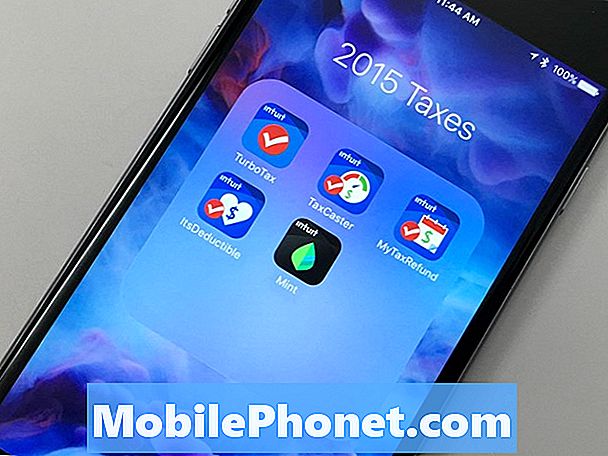Innehåll
Här är ett problem som har spökat ägare av Samsung Galaxy Note 5 (# GalaxyNote5, # Note5) efter uppdateringen av Marshmallow – enheten har fastnat på Samsung-logotypen under uppstart eller omstart. Men bara för att göra saker lite tydligare här, att sitta fast under uppstart skiljer sig helt från konstant omstart och det finns flera faktorer som kan leda till dessa problem.

“Hallå. Min Galaxy Note 5 uppdaterades till Android 6 för ungefär 4 dagar sedan och jag använde den i ett par dagar och när den slutade ta slut batteriet laddade jag den som jag brukar göra och när jag slog på den fortsätter den inte. Den stannar bara på logotypen men når aldrig hemskärmen. Kan du hjälpa mig med det här snälla?”
“Droid kille, jag hoppas att du kan hjälpa till. Av någon anledning fortsätter min anmärkning 5 att slå på och av. Jag kan verkligen inte komma ihåg några fall som kan ha lett till detta problem, det inträffade bara. Kan du hjälpa?”
För andra problem, besök vår Not 5 TS-sida eftersom vi listade hundratals problem som vi redan har tagit upp tidigare. Använd gärna de lösningar vi tidigare tillhandahållit eller kontakta oss genom att fylla i det här frågeformuläret. Det här är en kostnadsfri tjänst, så oroa dig inte för någonting utan var bara noggrann med ditt problem.
Steg-för-steg-felsökning
I den här artikeln ska vi försöka utesluta möjligheter tills vi kan klara vad problemet egentligen är, men kom ihåg att detta är en felsökningsguide så det finns ingen garanterad lösning här. Vad vi försöker åstadkomma här är att veta vad problemet med din enhet och det finns alltid problem som vi inte kan åtgärda på egen hand, särskilt hårdvarurelaterade. Försök att följa stegen nedan:
Steg 1: Tvingas starta om din not 5
Håll ned volym ned och strömknapparna tillsammans i 10 till 15 sekunder tills enheten startar om. Det måste vara det första du bör göra om din telefon bara startade om på egen hand eller fastnat någonstans under uppstart.
En systemkrasch är inte begränsad till frysning och svarar inte, det kan också leda till startöglor, särskilt om kraschen skadade vissa cachar eller data.
Den påtvingade omstartsproceduren motsvarar batteridrivna enheter med löstagbara batterier. Kombinationen för volym ned och strömknappar är trådbunden på din enhet, så när den upptäcker att tangenterna hålls under en viss tid kommer den att simulera batteriet frånkopplat.
Steg 2: Försök starta din anteckning 5 i säkert läge
Detta är för att ta reda på om din telefon kan starta framgångsrikt med alla tredjepartsappar och -tjänster inaktiverade. Det finns tillfällen då tredjepartsapplikationer blir oseriösa och orsakar systemkrascher, fryser, fördröjningar och svarslöshet. När någon av dessa saker inträffar kan resultatet bli detsamma som problemen vi försöker lösa här.
Att starta i säkert läge är ett säkert förfarande, så oroa dig inte, dina data, filer etc. berörs inte. Följ bara dessa steg och se om telefonen startar:
- Stäng av din Galaxy S6.
- Håll ned strömbrytaren.
- När ”Samsung Galaxy S6 Edge” visas släpper du omedelbart strömbrytaren och håller sedan ned volym ned-knappen.
- Fortsätt hålla ned Volym ned-knappen tills telefonen har startat omstarten.
- Släpp knappen när du ser Felsäkert läge i det nedre vänstra hörnet på skärmen.
Om telefonen fortfarande sitter fast på logotypen eller om den fortfarande stängs av och på fortsätter du till nästa steg.
Steg 3: Starta i återställningsläge och torka cachepartitionen om möjligt
Det här steget är fortfarande ett test för att se om din telefon kan starta framgångsrikt i återställningsläge. När du startar återställningsstart kan telefonen antingen fastna igen eller går inte in i återställningsläget.
- Stäng av din Galaxy Note 5.
- Håll följande tre knappar intryckta samtidigt: Volym upp-knapp, Start-knapp och Ström-knapp.
- När telefonen vibrerar släpper du strömbrytaren men fortsätter att hålla ned volym upp och hemknappen.
- När skärmen för Android System Recovery visas släpper du upp volym upp och hem-tangenterna.
För det ständiga omstartproblemet, om enheten inte startar i återställningsläget även efter flera försök, finns det en chans att strömbrytaren sitter fast på din telefon. Försök att trycka på den många gånger för att se om du kan fixa det med det, om inte, måste du träffa en tekniker om det.
Om strömbrytaren sitter fast startar inte telefonen framgångsrikt eftersom den när den når logotypen stängs av och slås på igen efter några sekunder och cykeln slutar aldrig. I det här fallet laddar inte telefonen också batteriet, så när allt är urladdat kommer det ständiga omstartproblemet att bli "kommer inte att slå på" -problem eller laddas inte.
För enheter som fastnar under uppstart, om du lyckas starta i återställningsläge, försök sedan fortsätta att torka cachepartitionen:
- Tryck på Volym ned-knappen för att markera "torka cachepartition."
- Tryck på strömbrytaren för att välja.
- När rensningscachepartitionen är klar markeras ”Starta om systemet nu”.
- Tryck på strömbrytaren för att starta om enheten.
Om det inte fungerade följer du nästa steg.
Steg 4: Starta i återställningsläge och gör huvudåterställningen
Jag ber om ursäkt för dina data och filer eftersom de alla raderas. Men för att få tillbaka tillgång till din telefon måste du utföra huvudåterställningen:
- Ta bort ditt Google-konto och koppla ur skärmlåsen för att se till att du inte snubblar på Factory Reset Protection (FRP).
- Stäng av din Samsung Galaxy Note 5.
- Håll ned volym upp, hem och strömknapparna tillsammans.
- När enheten slås på och visar “Power on logo” släpper du alla knappar och Android-ikonen visas på skärmen.
- Vänta tills Android Recovery Screen visas efter cirka 30 sekunder.
- Markera alternativet med hjälp av Volym ned-knappen, ”torka data / fabriksåterställning” och tryck på strömknappen för att välja det.
- Tryck på Vol Down-knappen igen tills alternativet ”Yes - delete all user data” är markerat och tryck sedan på strömbrytaren för att välja den.
- När återställningen är klar markerar du 'Starta om systemet nu' och trycker på strömbrytaren för att starta om telefonen.
Steg 5: Om allt annat misslyckas, sök hjälp av en tekniker
Om alla stegen ovan misslyckades är det dags att du söker hjälp från en professionell. Om du är tillräckligt kunnig med Android kan du försöka återblinka firmware eftersom den kan ha skadats och inte laddas under uppstart. För de som är genomsnittliga användare och inte är villiga att ta risken, låt tekniken göra det åt dig.
Jag hoppas det här hjälper.
Anslut till oss
Vi är alltid öppna för dina problem, frågor och förslag, så kontakta oss gärna genom att fylla i det här formuläret.Detta är en kostnadsfri tjänst som vi erbjuder och vi tar inte ut ett öre för det. Men observera att vi får hundratals e-postmeddelanden varje dag och det är omöjligt för oss att svara på var och en av dem. Men var säker på att vi läser varje meddelande vi får. För dem som vi har hjälpt kan du sprida ordet genom att dela våra inlägg till dina vänner eller genom att helt enkelt gilla vår Facebook- och Google+ sida eller följa oss på Twitter.